Удаление вредоносного программного обеспечения. Как найти и удалить вредоносную программу
Узнать, какие лучшие средства удаления вредоносных программ существуют, не так сложно. По соответствующему запросу в Интернете легко находятся приложения, позволяющие устранить неполадки на компьютере, связанные с заражением вирусом.
Такое программное обеспечение обычно распространяется бесплатно или условно бесплатно.
Хотя в его возможности входит быстрый поиск и гарантированное удаление , с которыми не всегда могут справиться известные (и, чаще всего, платные) .
Содержание:Встроенное средство Windows 10
Первый способ избавиться от вредоносных приложений, которым стоит воспользоваться обычному пользователю Windows 10, предусматривает запуск уже встроенной утилиты Microsoft Malicious Software Removal Tool .
К преимуществам использования средства относятся:
- русскоязычный интерфейс;
- интуитивно понятное управление;
- отсутствие необходимости в скачивании дополнительного программного обеспечения.
Среди недостатков приложения – длительное время сканирования и невысокая эффективность. А скачать его можно не только для Виндоус 10, но и для 7-й и 8-й версии операционной системы. Обновление под номером KB890830 имеет размер всего 52,8 Мб.
Быстрый и бесплатный AdwCleaner
Одной из самых известных и эффективных программ, позволяющих удалить нежелательные приложения с компьютера, является AdwCleaner . К плюсам его использования относят работу на русском языке, отсутствие необходимости в установке на компьютер и постоянно выходящие обновления, повышающие качество проверки системы.
Кроме того, завершив проверку, AdwCleaner выдаёт пользователю несколько рекомендаций по поводу профилактики . А для запуска утилиты требуется всего лишь нажать кнопку начала сканирования, а, ознакомившись с результатами, выставить настройки и выбрать удаляемые сведения.
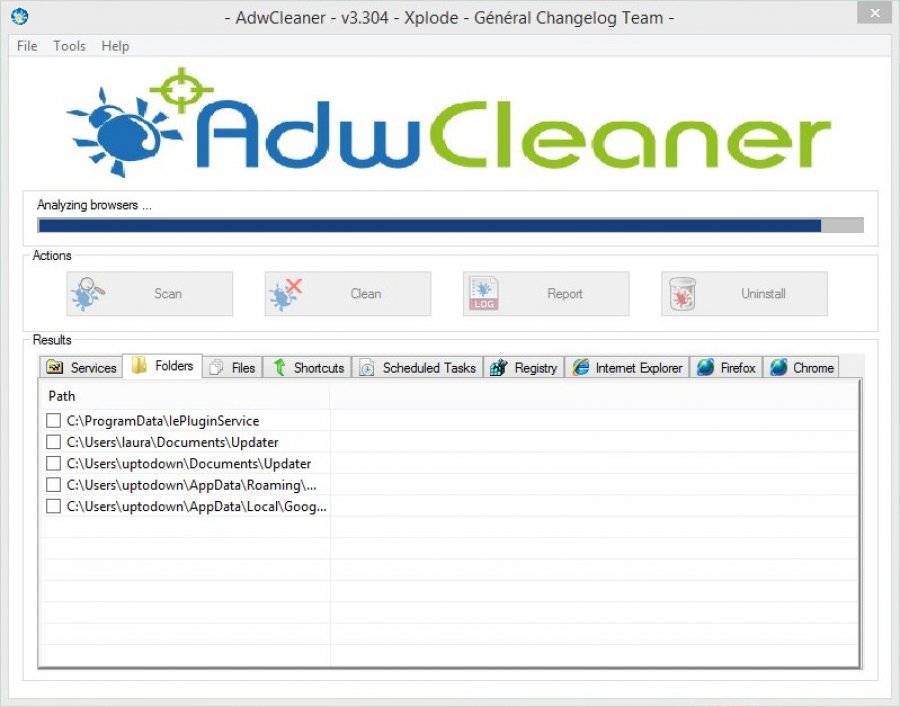
Рис. 2. Поиск вредоносного кода с помощью утилиты AdwCleaner.
Особенность работы приложения – в процессе сканирования иногда возникает необходимость перезагрузить компьютер. А после завершения работы на экран выводится отчёт, который можно сохранить в виде текстового файла.
Помощник в борьбе с расширениями Malwarebytes Anti-Malware Free
Программа Anti-Malware представляет собой одно из самых популярных решений для борьбы с уже попавшим на компьютер вредоносным кодом. Скачать её можно на официальном сайте разработчиков в двух вариантах.
Первый – бесплатное приложение Anti-Malware, пользоваться которым можно без ограничений, периодически обновляя базу данных с вирусами и нежелательным программным обеспечением. В его возможности входит только ручная проверка системы.
Второй вариант, Anti-Malware Premium, платный. Однако его использование помогает проверять Windows в автоматическом режиме. Обе версии утилиты эффективно справляются с устранением проблем, а проверка даже достаточно большого объёма данных обычно не занимает больше часа.
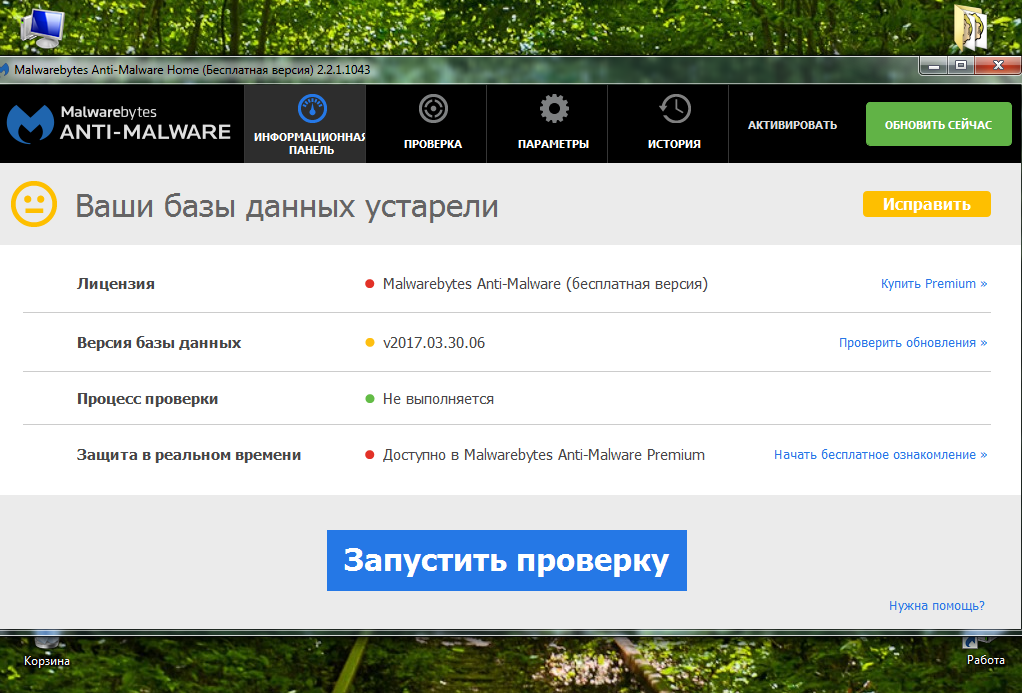
Рис. 3. Главное окно приложения Malwarebytes Anti-Malware
Простое, но эффективное средство Junkware Removal Tool
Приложение Junkware Removal Tool удаляет и нежелательное ПО, и нежелательные расширения, установившиеся в браузерах без ведома пользователя. И, хотя программа не от заражения вирусами, среди её возможностей – быстрое и эффективное уничтожение вредоносного кода, обнаруженного при ручном запуске.
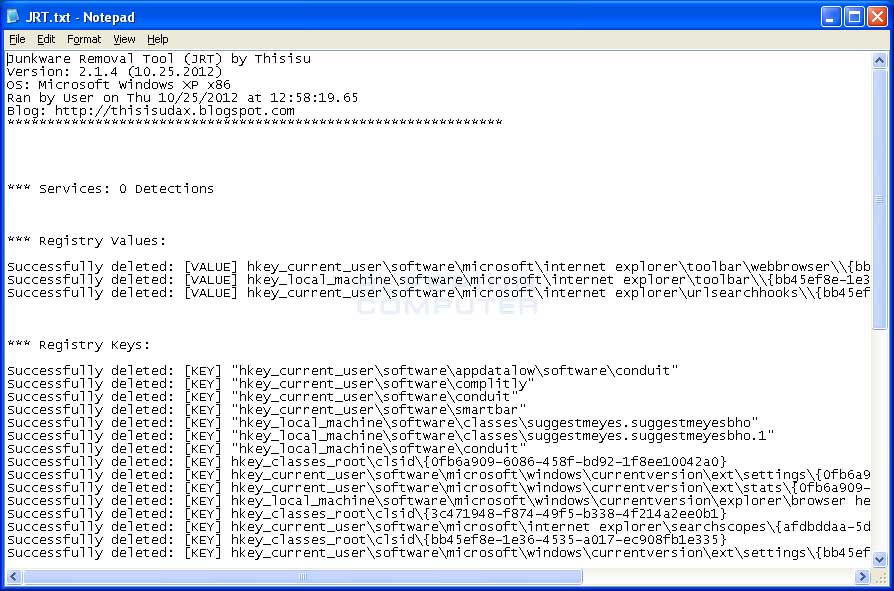
Рис. 4. Отчёт о работе утилиты Junkware Removal Tool.
Работа утилиты сопровождается созданием точки восстановления системы. А в процессе сканирования происходит автоматическое исправление неполадок и удаление вирусных программ. Проверка завершается созданием подробного отчёта о найденных проблемах и их решении.
CrowdIsnpect – поиск нежелательных процессов в системе
Вредоносные приложения можно обнаружить и по запущенным в системе процессам. На этом основан принцип действия утилиты CrowdInspect , которая в процессе работы сканирует список автозагрузки и работающие на данный момент службы. С помощью постоянно обновляющейся базы вирусов и нежелательного ПО, программа собирает информацию о процессах и сравнивает её со списком потенциальных угроз.
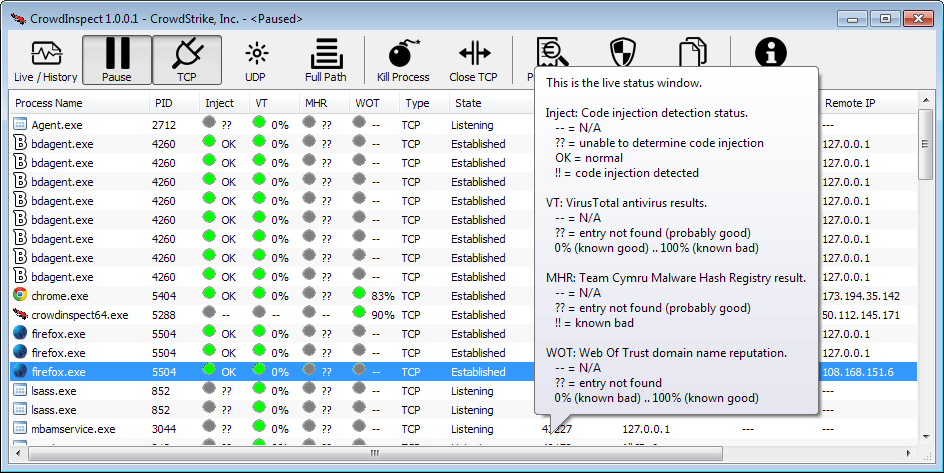
Рис. 5. Анализ процессов Windows с помощью утилиты CrowdInspect.
Одним из результатов проверки системы CrowdInspect становится выдача на экран списка сетевых соединений и , а также репутации сайтов, которым они принадлежат. Хотя разобраться с большей частью этой информации могут только продвинутые пользователи. Остальным желательно выбирать для удаления вредоносного кода утилиты, автоматически устраняющие проблемы.
Условно бесплатная утилита Zemana AntiMalware
По эффективности борьбы с вирусами и нежелательными расширениями приложение Zemana AntiMalware не уступает не только другим бесплатным утилитам, но даже платным версиям некоторых известных антивирусов. К достоинствам программы относят , понятный русскоязычный интерфейс и защиту системы в реальном времени. У платной версии Premium преимуществ ещё больше.
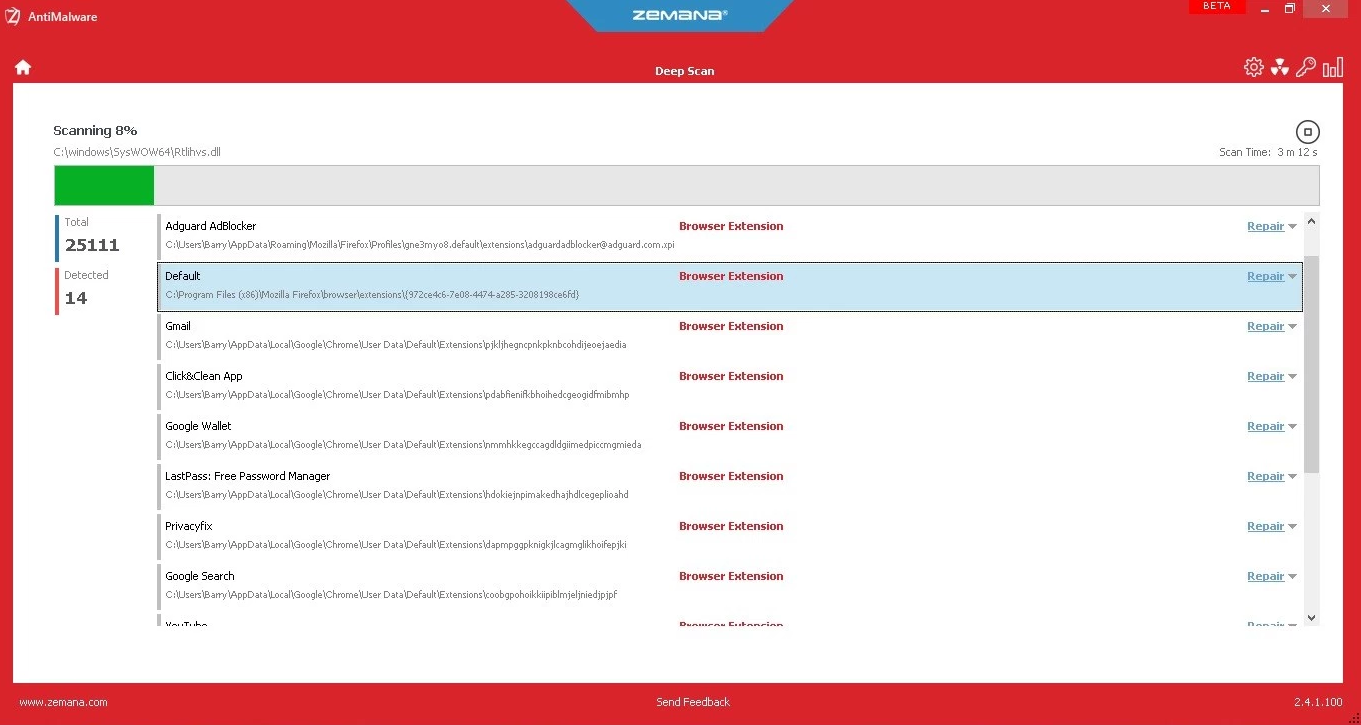
Рис. 6. Поиск вредоносных программ утилитой Zemana AntiMalware.
Zemana неплохо справляется с удалением плагинов в браузерах, наличие которых часто приводи к появлению всплывающих рекламных сообщений. Хотя для запуска поиска расширений настройки программы придётся изменить, перейдя в раздел «Дополнительно» .
А к минусам утилиты можно отнести условно бесплатное распространение – через 15 дней за её использование придётся заплатить. Хотя обычно для быстрого сканирования компьютера пользователю достаточно и нескольких часов, после чего приложение удаляется.
HitmanPro – максимальная эффективность при удалении плагинов
Использование программы HitmanPro считается одним из лучших и быстрых вариантов удаления вредоносных приложений. Её недостатком является необходимость заплатить за использование после 30-дневного бесплатного периода.
Впрочем, этого месяца должно с избытком хватить для эффективного удаления всех вредоносных приложений. А для того чтобы при следующем использовании утилита не сообщила о завершении работы пробной версии, достаточно удалить её и установить заново, предварительно очистив реестр от всех следов HitmanPro.

Рис. 7. Работа утилиты HitmanPro.
Программа эффективно . А при проверке браузеров находит и устраняет проблемы с посторонними расширениями. После завершения сканирования пользователю предлагается ознакомиться со списком обнаруженных проблем. И, если какой-то из отмеченных файлов не является опасным, по мнению пользователя, его можно удалить из карантина.
Spybot Search & Destroy – повышение безопасности ПК
С помощью приложения Spybot Search & Destroy можно не только избавиться от вредоносных приложений, но и дополнительно улучшить безопасность своего ПК – даже если на нём уже установлен антивирус.
Некоторые решения по усилению защиты системы предлагает бесплатная версия утилиты, для использования остальных придётся приобрести платную версию. Удобство работы с приложением увеличивается благодаря русскоязычному интерфейсу и возможности периодически обновлять базу данных вирусов и нежелательных программ.
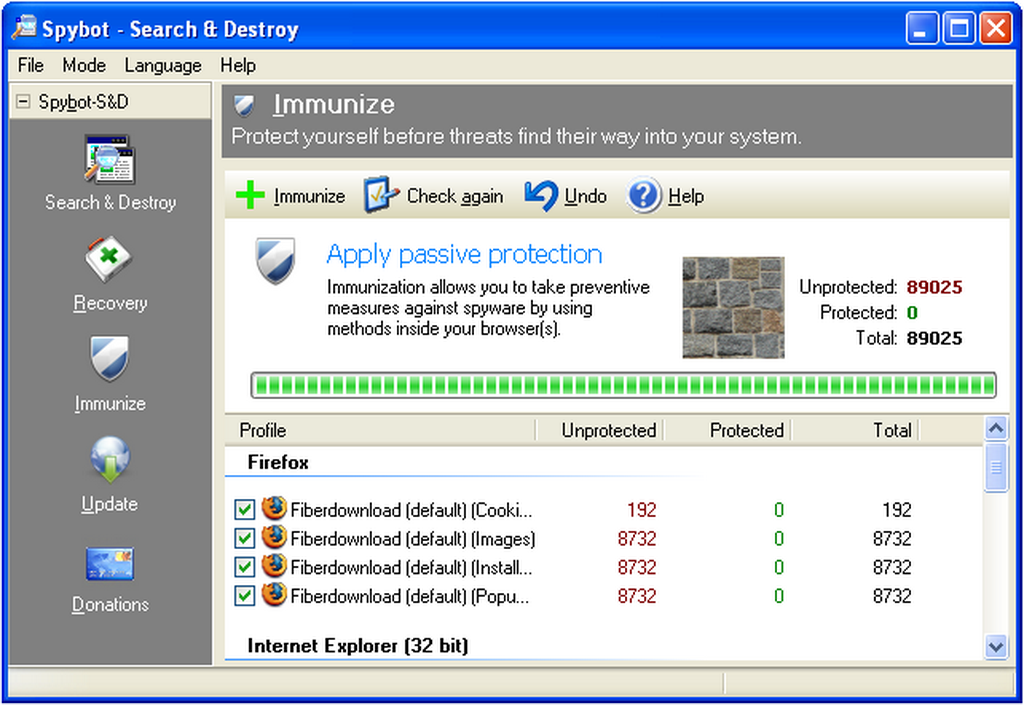
Рис. 8. Spybot Search & Destroy – поиск, устранение и профилактика проблем.
Spybot способен контролировать изменения реестра и системной информации, благодаря чему не только решает уже появившиеся проблемы, но и обеспечивает профилактику возможных неполадок. Кроме того, все изменения, которые внесла утилита, можно отменить – иногда это помогает избежать сбоев в работе Windows, когда вместе с вирусом удаляется полезный файл.
Самый мощный, но медленный Dr.Web CureIt!
Самой мощной и результативной утилитой можно назвать Dr.Web CureIt! , к преимуществам которой можно отнести возможность бесплатного использования. Скачав последнюю версию приложения (размер которой превышает 100 Мб) и запустив её на компьютере, через несколько часов можно получить и отчёт о проделанной работе, и на 99,9% очищенную от вирусов систему.
Именно CureIt рекомендует использовать техподдержка некоторых провайдеров Интернета. Недостаток у приложения всего один – воспользоваться им получится всего один раз. Через несколько часов после скачивания выходит очередное обновление, а старое прекращает работу.
К преимуществам утилиты относят не только высокий уровень эффективности поиска вредоносных программ, но и возможность скачать её заново. После повторного скачивания с официального сайта производителя приложение снова готово к обнаружению вирусов. При этом базы данных уже обновлены, и эффективность поиска возрастает.

Рис. 9. Сообщение о необходимости обновления утилиты Curelt.
Итак, тема нашего сегодняшнего разговора - вредоносные программы. Мы узнаем, что это такое, как они проявляют себя на компьютерах, каким образом можно "подцепить" данную заразу, а также классифицируем все их по опасности. Кроме того, давайте попытаемся понять, каким образом можно будет удалить их из операционной системы раз и навсегда. Какие программы помогут нам в этом? Какие из них лучше всего справляются с поставленной задачей? Обо всем этом сейчас и пойдет речь.
Какие бывают
Начнем с того, что разберемся, какими бывают вредоносные программы. Ведь от этого, в большинстве своем, зависит и лечение компьютера. К каждой заразе имеется свой собственный подход, который помогает устранить корень проблемы.
Вообще вредоносная программа - это любое приложение, созданное с целью разрушения операционной системы, а также получения личных данных пользователя. Плюс ко всему, главной особенностью является причинение вреда вашему компьютеру. Так что придется изрядно потрудиться, чтобы обезопасить себя от этой заразы.
Вредоносные программы, как уже было сказано, можно классифицировать. Причем по этой самой классификации можно определить степень опасности того или иного приложения. Давайте же познакомимся с вами со всеми типами.
Первый вариант - это спам. Наименее опасные, хоть и неприятные вирусы (вредоносные программы), которые только могут встречаться. Обычно направлены на показ многочисленной рекламы и захламление центрального процессора своими задачами. Иногда могут красть личные данные.
Второй тип вирусов - это черви. Тоже очень "слабенькая" зараза. Как правило, попадает на компьютер с целью собственного размножения. Плюс ко всему, как и в предыдущем случае, они загружают процессор. Следствием становится притормаживание работы компьютера. Не критично, но все равно неприятно.

Следующие вредоносные программы - это трояны. Они являются самыми опасными объектами. Разрушают операционную систему, захламляют компьютера, крадут ваши личные данные... В общем, "сборная солянка" всех вредоносных приложений. От них необходимо немедленно избавляться.
Последний вариант, который может встречаться, - это шпионы. Направлены на хищение личных данных. Иногда могут разрушать операционную систему и размножаться. Не особо опасны для пользователя и компьютера, а вот для данных это - большая угроза. Системе необходима хорошая и надежная защита от вредоносных программ, чтобы сохранить все документы в целости и сохранности.
Где обитают
Что ж, мы уже познакомились с вами с классификацией, а также степенью опасности всей компьютерной заразы, с которой может столкнуться современный пользователь. Теперь стоит узнать, как происходит распространение вредоносных программ, а также где можно встретиться с ними.
Первый лидер в нашем списке - это подозрительная реклама во Всемирной паутине. К примеру предложение бесплатного скачивания книги, которая научит вас зарабатывать миллионы за 2 недели. Иногда достаточно просто перейти по ссылке или баннеру, как компьютер уже буде инфицирован.
Также вирусы и вредоносные программы постоянно присутствуют на запрещенных сайтах, ресурсах интимного характера, торрентах и так далее. Как и в прошлом случае, достаточно просто посетить сайт - и зараза уже будет сидеть на компьютере. Чаще всего, даже самый не сможет помочь вам предотвратить заражение.
Третье место занимают разнообразные Они, как правило, скачивают на компьютер какой-то нужный вам документ, а затем "вагончиком" устанавливают вредоносный контент. Старайтесь не особо часто пользоваться подобными менеджерами. Лучше подождать некоторое время и загрузить документ при помощи браузера - там хотя бы какая-то защита уже имеется. Не особо хорошая, но тем не менее в большинстве случаев действительно помогающая нам.
Иногда вредоносные программы распространяются при помощи рассылок по электронной почте. Вы переходите в присланное вам незнакомое письмо - и готово! Лучше воздерживаться от чтения непонятных сообщений, если вы не знаете, откуда оно точно пришло.
Проявление
Что ж, а теперь пришло время узнать, каким образом можно понять, что ваш компьютер заражен. Ведь именно это помогает нам вовремя начать думать, как удалить вредоносную программу с компьютера. Следует отметить, что на многие "сигналы" пользователи перестали обращать внимание. Сейчас мы напомним о них, чтобы ничего не упустить из виду.
Первый явный признак - это появление тормозов на компьютере. Все это из-за загрузки центрального процессора. Хотя данное поведение может быть вызвано банальным системным сбоем. Только лучше лишний раз перестраховаться и проверить компьютер на наличие вирусов.
Второй сигнал - появление нового контента на компьютере. При этом речь идет только о том программном обеспечении, которое вы не устанавливали. А иногда и вовсе не слышали о существовании оного. Запускать такие не стоит, и уж тем более пытаться работать в них.
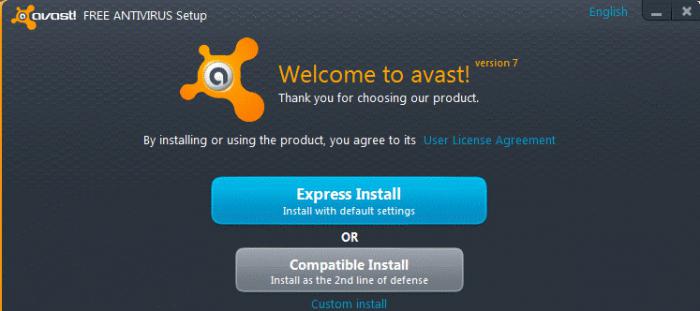
Далее идет появление спама и рекламы в компьютере, а также изменение стартовой страницы вашего браузера. В данном случае стоит немедленно бить тревогу - ведь у вас точно есть какая-то зараза. Защита от вредоносных программ, видимо, дала сбой и пропустила какой-то вирус.
Также в компьютере могут наблюдаться разнообразные сбои и неполадки. Тут и ошибки в приложениях, и самопроизвольное выключение/перезагрузка и еще очень много подобного рода "сюрпризов". На все это следует обратить особое внимание.
Как удалять: антивирус
Теперь пришло время узнать, какие есть программы для удаления вредоносных программ. Первые приложения, с которыми мы познакомимся, - Данное обеспечение направлено на поиск и удаление проникшей заразы на компьютер, а также на обеспечение надежной защиты операционной системы.
Честно говоря, антивирусов сейчас очень и очень много. Любой пользователь может установить себе тот, который нравится конкретно ему. Принципиальной разницы в них нет. Тем не менее наилучшим способом справляются со своей работой Dr.Web, Nod32, Avast. Как отмечают многие пользователи, именно эти антивирусы быстро обнаруживают заразу, а затем удаляют ее, нанося операционной системе минимум вреда.
Антишпионы
Второй союзник в борьбе с вирусами - это программа-антишпион. В отличие от антивируса, действие подобного контента направлено на обнаружение и удаление компьютерных вирусов-шпионов. Никаких троянов они не найдут. Как правило, используются после антивируса на компьютере.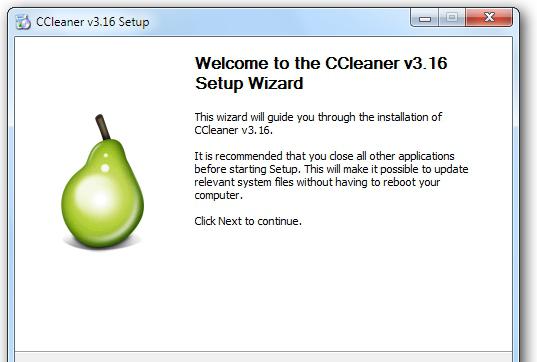
Программы для удаления вредоносных программ очень обширны. Тем не менее среди них можно выделить одного лидера, который прекрасно ищет и устраняет шпионов в операционной системе. Это - SpyHunter.
Достаточно просто скачать, установить и активировать себе последнюю версию данного обеспечения. После этого запустите приложение, настройте сканирование и запустите его. Далее удалите все, что было обнаружено (для этого появится специальная кнопка). Вот и все. Приложение находится в свободном доступе, а также обладает простым и понятным интерфейсом.
Для реестра
Иногда вирусы и шпионы прописываются в реестр вашего компьютера. Это значительно затрудняет процесс исцеления. Что же можно будет сделать в сложившейся ситуации?
Разумеется, вы можете самостоятельно очистить реестр от вируса. Но лучше всего использовать для этой цели специальные утилиты. К примеру, CCleaner. С ее помощью вы запросто просканируете компьютер, а затем почистите все "лишние" и опасные данные, находящиеся в системном реестре.
Для этого скачайте, установите, запустите и настройте программу. После запуска в левой части экрана необходимо галочками отметить все разделы жесткого диска, а также браузеры. После этого нажимаете на "анализ", а затем на "очистку". Вот и все. Довольно легко и просто. С этим приложением справится даже начинающий пользователь.
Удаляем программы
Разумеется, все, что было описано выше, - это прекрасные шаги для устранения всех нависших над системой вирусов. Правда, ими ограничиваться не стоит. Давайте узнаем, какие еще шаги следует предпринять, если вдруг у вас обнаружилась какая-нибудь компьютерная зараза в системе.
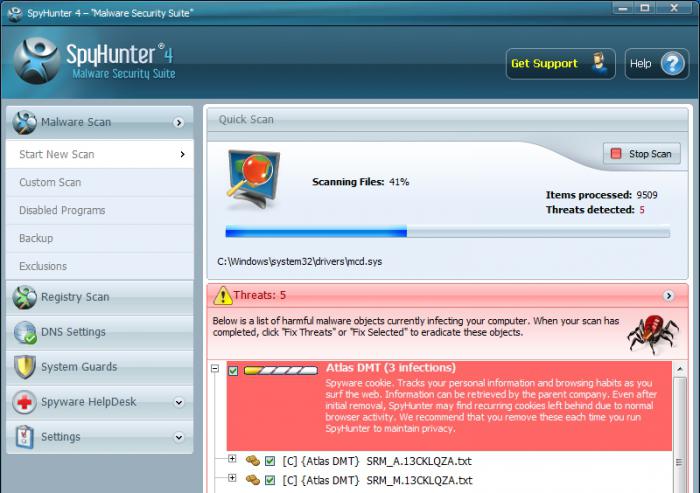
Разумеется, это удаление всех лишних программ на компьютере. При всем этом особое внимание стоит уделять тому контенту, который появился после инфицирования системы. Для избавления от него придется использовать Там найдите "Установку и удаление программ", а потом дождитеСЬ прогрузки списка всего установленного контента. Далее - находите то, что установилось "само собой", выделяете строчку и нажимаете на "удалить". Вот и все.
Завершаем борьбу
Сегодня мы поговорили с вами о вредоносных программах, классифицировали и поняли, какие признаки отличают здоровый компьютер от зараженного. Кроме того, познакомились с наиболее популярными программами для удаления компьютерной заразы.
Вообще, все исцеление операционных систем сводится к следующему алгоритму: удаляются все установленные приложения (сторонние), проверяется система при помощи антивируса, далее сканируется антишпионами, после - чистится реестр. Завершается все простой перезагрузкой компьютера. Таким образом, все проблемы решены.
Найти и удалить вредоносную программу можно тремя способами. Иногда помогает один, иногда другой, но бывает, что приходится использовать все три метода.
Первым делом скачайте и запустите антивирусный сканер, обязательно отличный от установленного на вашем компьютере. Например, если у вас установлен антивирус Касперского, используйте . Если установлен Dr. Web используйте и так далее.
Следующий способ – скачать и запустить проверку ПК антишпионскими программами. В большинстве случаев, если антивирусный сканер не найдет вредоносную программу, с задачей справиться специальная антишпионская программа.
Третий способ, попробовать найти вредоносную программу самостоятельно, с помощью программы AnVir Task Manager.
Этот вариант я и попробую описать в этой статье. с сайта производителя. Приложение портативно, так, что устанавливать его нет необходимости. Разархивируйте в нужную директорию и запустите файл AnVir.exe.
Как уже не раз писалось, вредоносные программы обожают прописываться в автозагрузке. Там первым делом и будем ее искать.
Важно. Обратите внимание на цветовую индикацию уровня безопасности процесса или приложения. Классификация как обычно от зеленого (хорошо) к красному (плохо).
Вредоносное приложение, скорее всего, будет находиться в красной зоне. Но, ни в коем случае не бросайтесь удалять все "красные" приложения. По крайней мере, у меня, как видно на картинке, там вполне безопасный софт. Так, скорее всего, будет и у вас. Шпионской программы в моей системе нет, но ведь главное понять сам принцип ее обнаружения.
В окне отображаются все запускаемые в автозагрузке приложения, их размещение и компания производитель. Более подробную информацию можно получить, подведя к нужному приложению курсор мыши. Хотя возможно будет удобней просто включить панель полной информации "Вид" – "Детальная информация".
Теперь окно программы будет выглядеть так.
Как видите в этом окне запущенных процессов гораздо больше, чем приложений в предыдущей вкладке. Не стоит бояться, алгоритм поиска тот же. Опять же первым делом проверяйте процессы из красной зоны. Выделить процесс и все так же как описано выше.
Важно. Завершать процесс обязательно. Запущенный процесс не даст удалить приложение.
После завершения процесса перейдите в папку расположения этой программы и удалите ее.
Конечно же, поиск и удаление вредоносных программ не все, что умеет AnVir Task Manager. Другие полезные возможности этого менеджера будут описываться в следующих статьях.



